Reklaam
Uuendatud Tina Sieberi poolt 26. septembril 2017.
CCleaner on programm, mis iga Windowsi kasutaja oleks pidanud installima Uus arvuti? Kõigepealt peate installima 15 kohustuslikku Windowsi rakendustKas teil on uus arvuti või installeerisite Windowsi lihtsalt uuesti? Need olulised rakendused on hädavajalik tarkvara Windows 10 jaoks, ükskõik mida! Loe rohkem . See on võtmekomponent arvuti puhastamine Parim viis Windows 10 puhastamiseks: samm-sammuline juhendKas te ei tea, kuidas Windows 10 puhastada? Siin on selge samm-sammuline juhend, kuidas arvuti taaskord kenasti korda teha. Loe rohkem , ei maksa midagi ja on saadaval ilma nuhkvara või muude rämpsfailideta.
Tõenäoliselt olete CCleaneriga läbi teinud kiirskannimise, kuid kas kasutate tõesti ära kõik, mida see teha saab? Siin on mõned nipid, kuidas tööriista rohkem kasutada.
Kohustustest loobumine: 2017. aasta septembris pahavara levitamiseks häkiti 32-bitist versiooni CCleaner for Windowsist CCleaner jagas kuu aega õelvaraPilkupüüdva puhta mainega populaarne turvatarkvara CCleaner levitab kuu parima aja jooksul pahavara. Mis tähendab, et peate värskendama ASAP-i. Loe rohkem . Kui kasutate CCleaneri uusimat versiooni, olete kindel.
1. Valige Mida CCleaner eemaldab
Puhastusskanni analüüsimisel ja käivitamisel valib CCleaner kustutamiseks mõned vaiketüübid. Kuid mõnda neist ei tasu regulaarselt puhastada. Näiteks, brauseri vahemälu võib aja jooksul koguneda ja kasutage palju ruumi väiksemate kõvaketastega süsteemides. Vahemälu võimaldab teil kiiresti külastada sageli külastatavaid saite, seega on selle kogu aeg tühjendamine kahjulik.
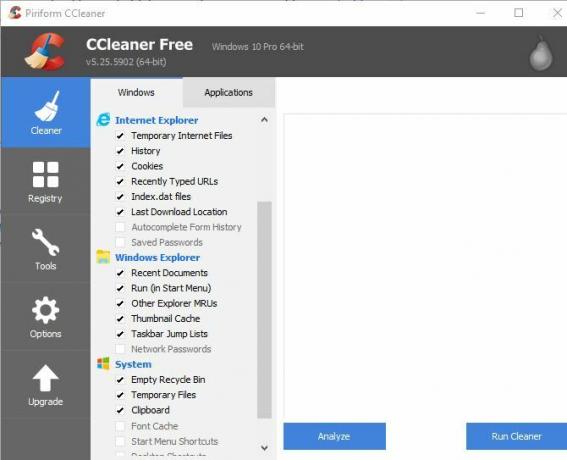
Sisse Puhtam vahekaardil, uurige erinevaid kategooriaid, mida CCleaner võimaldab teil näpistada. Windows päis sisaldab kirjeid Edge ja Internet Explorer, File Explorer ja muud süsteemielemendid, näiteks logifailid. Rakendused päis võimaldab teil kustutada brauseriteavet, samuti mitmesuguseid installitud utiliite, nagu Foxit Reader, Office, 7-Zip ja palju muud.
Sirvige neid üksusi ja tühjendage kõik ruumid, mida te ei soovi, et CCleaner eemaldaks. Kui sa liikuda sageli Kuidas kasutada Windows 10 failihaldurit maksimaalselt äraWindows File Explorer on üks Windows 10 kõige alahinnatud funktsioone. Siin demonstreerime, kuidas hallata ja juhtida Windows 10 File Explorerit alt üles ja paljastada funktsioone, mida te kunagi ... Loe rohkem Viimased dokumendid failihalduri lehel, pole väärt seda väiksemat salvestusruumi, mille salvestate selle eemaldamisega.
2. Eemaldage käivitus- ja kontekstimenüü üksused
Kui installite tarkvara, seab see end käivitamisel sageli käima ja lisab kirje teie paremklõpsu menüüsse. Teoreetiliselt on need kasulikud, kuid millel on liiga palju käivitusüksusi võib aeglustada Aeglase arvuti tasuta parandamiseks eemaldage Windowsi käivitusüksusedAlglaadimisel käivitatavad programmid võivad mõjutada nii Windowsi käivitamiskiirust kui ka teie arvuti üldist jõudlust. Parandage aeglane arvuti, eemaldades rakendused automaatkäivitusest. Näitame teile, kuidas neid kõiki tabada. Loe rohkem teie süsteem ja räpane kontekstimenüü on pigem pettumust valmistav kui kasulik.
CCleaner võimaldab mõlemat loendit hõlpsalt redigeerida. Ava Tööriistad vahekaarti ja valige Käivitamine valik. Siin näete alt käivitusprogramme Windows, sama hästi kui Kontekstimenüü esemeid ja isegi Plaanitud ülesanded. Klõpsake kirjetel, mida te ei soovi, ja seejärel klõpsake nuppu Keela nuppu paremal küljel. Te ei tohiks seda teha Kustuta midagi, kui pole kindel, et te seda ei vaja.

Kõigist nendes loendites sisalduva koopia hoidmiseks vajutage Ctrl + A kõigi üksuste valimiseks ja klõpsake nuppu Salvestage tekstifaili nuppu. Kui te pole kindel, milline kirje on, paremklõpsake sellel ja valige Avage sisaldav kaust allika leidmiseks.
Kui te pole kindel, milliseid üksusi eemaldada, vaadake populaarsemad elemendid, mida te käivitamisel ei vaja 10 käivitusprogrammi, mille saate Windowsi kiirendamiseks turvaliselt keelataKas arvuti käivitatakse aeglaselt? Tõenäoliselt on käivitamisel liiga palju programme. Siit saate teada, kuidas Windowsi käivitusprogrammid keelata. Loe rohkem . Ja kui olete kasutud kirjed eemaldanud, peaksite oma kontekstimenüüd täiendama suurepäraste otseteede lisamisega Kannete lisamine ja eemaldamine Windowsi paremklõpsu menüüstKõik armastavad otseteid. Samal ajal on teie kontekstimenüü täis kirjed, mida te kunagi ei puuduta. Näitame teile, kuidas kohandada paremklõpsu menüüd otseteedega, mida soovite tegelikult kasutada. Loe rohkem .
3. Duplikaatfailide otsimine
Topeltfailid on valu. Need mitte ainult ei raiska ruumi, vaid võivad teid segadusse ajada, kui redigeerite ühte faili, seejärel avate teise ja imestad, kuhu muudatused viivad. Selle vastu võitlemiseks kasutage CCleaneri tööriista leidke lisakoopiad ja eemaldage need.
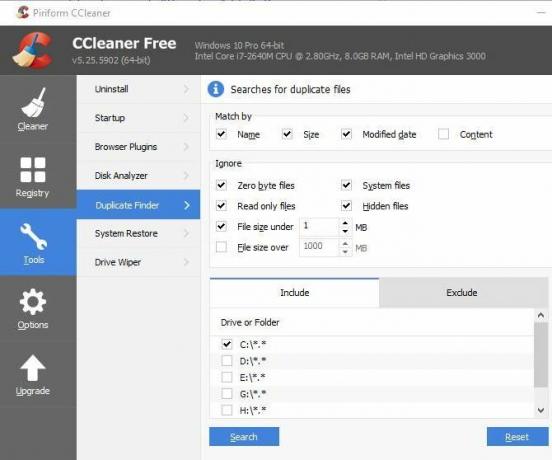
Suunake Tööriistad> Duplicate Finder alustama. Siin saate määratleda kriteeriumid, näiteks failide suuruse piiramine, varjatud ja süsteemifailide vahelejätmine (mis on turvaline idee) ja ainult teatud draivide otsimine. Vaikimisi käsitab tööriist dubleeritud faile sama nime, faili suuruse ja muudetud kuupäevaga failidena. Võite ka kontrollida Sisu vasteid veelgi piirata.
Kui klõpsate Otsing, nimekiri täidetakse. Nende kasutamata failide kustutamisega olge ettevaatlik; pidage kinni omaenda dokumentide ja videote eemaldamisest ning vältige DLL-ide või muude programmide kasutatavate andmete eemaldamist.
4. Pühkige Drive'i vaba ruumi
Kui klõpsate Kustuta Windowsi faili korral kaob see teie vaate alt. Kuid see fail on pärast kustutamist mõnda aega endiselt teie kõvakettal. Windows tähistab seda kohta, kus neid andmeid hoiti, uue teabe jaoks valmis vaba ruumina, nii et kuni see juhtub, saate seda teha taastage vana fail õige tarkvara abil.
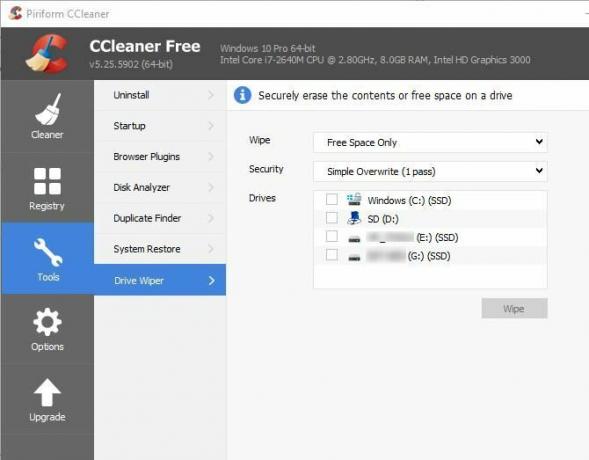
CCleaner pakub tööriista kustutage andmed kõvakettalt turvaliselt Kuidas faile turvaliselt kustutada oma kõvakettalt või SSD-lt WindowsisKas teadsite, et faile ei kustutata kunagi? Sellepärast saab neid taastada; teie või kellegi teise poolt. Kui see tekitab ebamugavust, lugege, kuidas faile turvaliselt kustutada. Loe rohkem nii et teised ei pääse sellele juurde. Külasta Tööriistad> Puhasti sellele juurde pääseda. All Pühi, valige Ainult vaba ruum. A Lihtne ülekirjutamine enamikul juhtudel, kuid saate ka teha Täpsem ülekirjutamine kolme läbimisega, kui soovite. Valige draivid, millega soovite seda teostada, ja klõpsake nuppu Pühi. Pange tähele, et see võtab natuke aega, nii et te ei peaks arvutit selle töötamise ajal kasutama.
Vaba ruumi pühkimine ei mõjuta üldse teie draivi sisu, kuid hoiab ära varem kustutatud failide taastamise. Kui sa tahad kustutage draiv täielikult 4 viisi HDD täielikuks kustutamiseksVana arvuti või HDD müümisel või isegi kui soovite seda alles käsutada, on kõvaketta kõik turvaline kustutamine väga oluline. Aga kuidas sa seda teed? Loe rohkem , valige Kogu autosõit kõrval Pühi. See hävitab pöördumatult kogu draivil oleva teabe, nii et kasutage seda ettevaatlikult! Ohutuse huvides ei saa te seda protsessi Windowsi kettal käivitada, kuid see sobib suurepäraselt väliste draivide pühkimiseks.
5. Analüüsige oma kettaruumi
Ehkki CCleaner võib teie jaoks vabastada palju ruumi, on tõenäoline, et suurema osa teie arvuti salvestusruumist võtavad teie failid ja installitud programmid. Seal on mitu ketta kasutamise visualiseerimise tööriista, aga CCleaneril on oma sisseehitatud õigus Parim Windowsi puhastusriist saab kettaanalüsaatoriNüüd saate jama tõhusamalt puhastada CCleaner v5 abil. Uus kettaanalüsaatori funktsioon paljastab, millised failid koguvad ruumi. Vaadake, kuidas see täiendab CCleaneri tõestatud rämpsposti eemaldamise tööriistu. Loe rohkem .
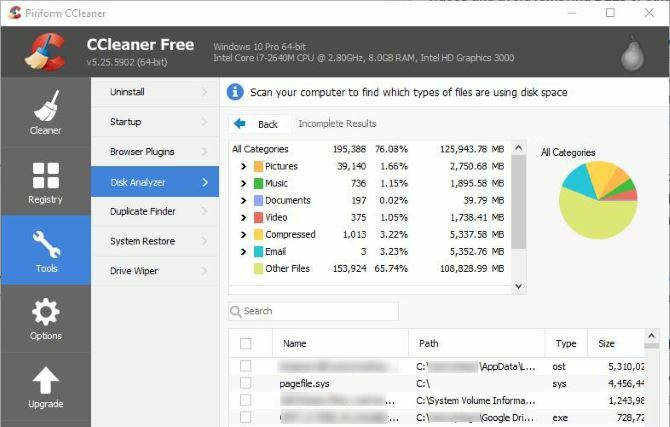
Vaadake seda aadressil Tööriistad> Disk Analyzer. Määrake, milliseid faile soovite analüüsis kasutada ja milliseid analüüsimiseks tarvis soovite, ning andke sellele töötlemiseks minut. Siis näete mitte ainult seda, mis tüüpi failid teie arvutis kõige rohkem ruumi võtavad, vaid millised on kõige suuremad. Võite paremklõpsake suvalisel failil ja valida Avage sisaldav kaust vajadusel üle vaadata ja kustutada.
6. Hoidke olulisi küpsiseid
Brauseri teabe kustutamisel on küpsised üks neist elementidest, mida CCleaner saab eemaldada. Tõenäoliselt pole teil probleemiga aknast välja minevate küpsiste jälgimine, kuid e-posti või sotsiaalsete kontode küpsiste eemaldamine tähendab, et peate nendesse tagasi logima. Suunake Valikud> Küpsised CCleaneris selle parandamiseks.
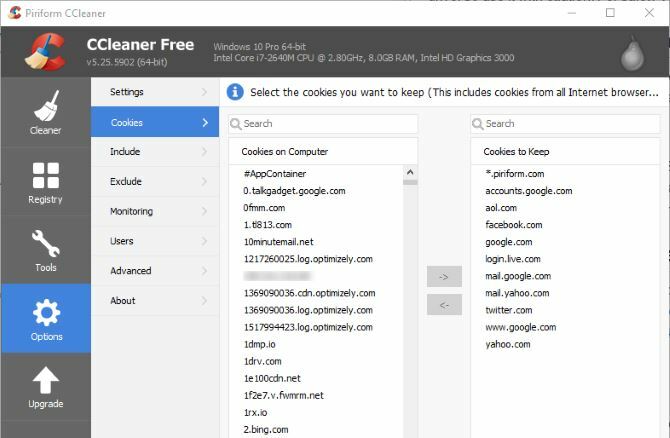
Vasakul paneelil kuvatakse kõik teie arvuti küpsised, paremal aga küpsised, mida CCleaner ei kustuta. Saate sirvida (tõenäoliselt massilist) nimekirja ja topeltklõpsake mis tahes veebisaiti, et seda selle loendisse lisada Hoidke nimekiri. Abi saamiseks paremklõpsake vasakul küljel ja klõpsake nuppu Arukas skannimine - CCleaner leiab automaatselt küpsised sellistelt saitidelt nagu Google ja AOL ja teisaldab need saidile Hoidke külg. Saate need eemaldada, kui see jääb alles, mida te ei soovi.
Millised on teie parimad CCleaneri nipid?
CCleaner pakub palju rohkem funktsioone, kui te arvate. Mõned funktsioonid, näiteks automaatne puhastamine ajakava alusel, on saadaval ainult 25-dollarise Pro versioonis. Siiski saate hõlpsalt seadistage CCleaner graafiku alusel 4 igavat ülesannet, mida saate Windowsi toiminguajasti abil automatiseeridaTeie aeg on liiga väärtuslik, et seda korduvate ülesannetega raisata. Lubage meil näidata teile, kuidas ülesandeid automatiseerida ja ajastada. Ka meil on mõned suurepärased näited. Loe rohkem käsitsi tasuta. Te ei pea maksma, et saada ühe suurepärase utiliidi abil palju võimsaid funktsioone. Alusta CCleaneri täieliku potentsiaaliga kasutamist juba täna!
Kas teil on Androidi telefon? Uuri välja mida CCleaner teie nutitelefonis teha saab CCleaner on nüüd Androidis: aga kas see on sama vinge kui Windowsi puhasti?Üks parimatest Windowsi programmidest, CCleaner, on lõpuks oma tee Google Androidile jõudnud. Kas peaksite selle saama? Loe rohkem .
Power CCleaneri kasutajad, me tahame teid kuulda! Millised on teie parimad varjatud nipid? Jagage neid meiega, jättes kommentaari!
Pildikrediit: Yuravector saidi Shutterstock.com kaudu
Ben on MakeUseOfi peatoimetaja asetäitja ja spondeeritud postijuht. Tal on B.S. aastal arvutiinfosüsteemides Grove City kolledžis, kus ta lõpetas Cum Laude ja oma magistrantuuris autasud. Ta naudib teiste aitamist ja suhtub videomängudesse kui meediumisse kirglikult.


